Điện thoại không kết nối được wifi dù có sóng là lỗi bắt nguồn từ nhiều nguyên nhân khác nhau. Vậy đó là những nguyên nhân nào và cách khắc phục ra sao hãy cùng chúng tôi theo dõi bài viết dưới đây để thoát khỏi tình trạng trên một cách nhanh chóng nhé!
Nguyên nhân và cách khắc phục điện thoại không kết nối được wifi dù có sóng là gì?
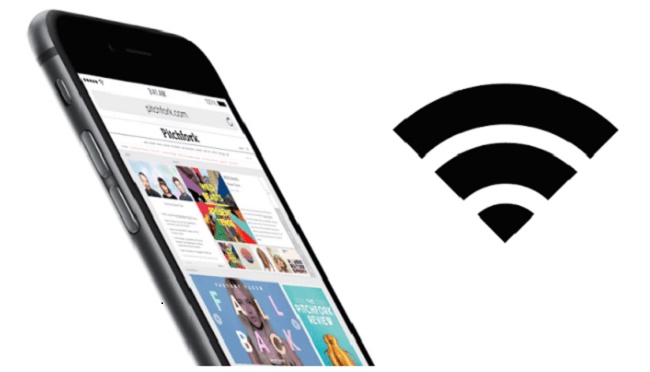
Những nguyên nhân dẫn đến tình trạng chiếc smartphone của bạn không kết nối được wifi bao gồm những nguyên nhân sau đây:
Lỗi điện thoại không bắt được wifi hoặc đang dùng thì wifi bị mất
Nếu như bạn đang dùng wifi bình thường nhưng bỗng dưng bị ngắt kết nối thì bạn nên tắt nguồn điện thoại sau đó để điện thoại nghỉ ngơi rồi mới khởi động lại. Đây là cách sửa lỗi phổ biến nhất mà các bạn thường dùng khi.gặp trục trặc trong việc bắt sóng wifi.
Nguyên nhân điện thoại không kết nối được wifi sau khi up rom cook
Có rất nhiều trường hợp chiếc điện thoại của bạn sau khi up rom thì bắt gặp lỗi mất sóng wifi. khi gặp tình trạng này bạn tiến hành khắc phục theo các bước sau:
Tiến hành set địa chỉ IP tĩnh cho thiết bị

Bước 1: Bạn vào phần Settings -> Wifi -> Chọn mạng Wifi -> Modify/Advandce.
Bước 2: Trong mục Advanced, bạn tiến hành cài đặt theo thông số như sau:
(Lưu ý: IP Address cài đặt thông thường sẽ là 192.169.1.x (Ngoài ra, bạn có thể chọn x từ 2-254, miễn sao chúng không được trùng IP với các thiết bị khác là được)
Bước 3: Thông số gateway: 192.168.1.1 (192.168.0.1, 192.168.100.1…)
Bước 4: Tiên hành chỉnh Netmask theo thông số: 255.255.255.0
Bước 5: Chỉnh DNS1 về: 8.8.8.8
Bước 6: Chỉnh DNS2 về: 8.8.4.4
Bước 7: Sau khi hoàn thiện các bước trên bạn lưu lại là xong việc.
Do cấu hình DNS sai hoặc địa chỉ IP, gateway cài đặt chưa đúng.
Một nguyên nhân nữa cũng rất phổ biến dẫn đến điện thoại của bạn bị ngắt kết nối wifi đó là do cấu hình DNS hay địa chỉ IP, gateway cài đặt chưa đúng. Vậy cách khắc phục như thế nào?
Cách khắc phục: Việc đầu tiên bạn cần làm là dùng một thiết bị khác để test mạng xem tình trạng thiết bị này thế nào và xem lỗi có phải do đường truyền không? Nếu như mạng wifi vẫn chạy bình thường và thiết bị bạn test ok thì cần tiến hành kiểm tra các thông số như: DNS, IP, Gateway trên máy bằng các thao tác sau đây:
Bước 1: Nhấn vào phần setting (cài đặt/cấu hình) trên điện thoại
Bước 2: chọn Wifi
Bước 3: Chọn phần “mạng đang kết nối”
Bước 4: Tiếp đó bạn tiến hành kiểm tra thông tin và thông số trên từng mạng.
Bước 5: Tiếp theo bạn tiến hành kiểm tra dây mạng đã kết nối đúng với wifi chưa?
Lỗi điện thoại không bắt được wifi 5ghz do ứng dụng tiết kiệm pin
Ứng dụng tiết kiệm pin cũng chính là một trong những nguyên nhân dẫn đến tình trạng điện thoại của bạn không bắt được wifi. Nếu gặp lỗi do nguyên nhân này bạn chỉ cần tắt ứng dụng này là được. Cách thực hiện như sau:
Bước 1:Nhấn vào phần setting (cài đặt/cấu hình))
Bước 2: Tiến hành tắt bỏ chế độ tiết kiệm pin
Bước 3: Hoặc bạn có thể nhấn vào mục Advance trong Wi-Fi Settings và chọn chế độ Keep Wi-Fi on during sleep.
Lỗi điện thoại lặp đi lặp lại quá trình bắt wifi
Lỗi này nguyên nhân bắt nguồn từ hệ điều hành của điện thoại, khả năng cao là do thiết bị nhận được địa chỉ IP thành công nhưng sau đó lại ngắt, tiếp đó lại tìm địa chỉ IP mới và quá trình này lặp đi lặp lại. Cách khắc phục lỗi này như sau:
Bước 1: Bạn cần phải cài đặt lại driver wifi trên điện thoại thông qua ứng dụng Wifi fixer.
Bước 2: Tiếp đó khởi động ứng dụng router Wi-Fi.
Bước 3: Tiến hành chạy app Wifi fixer: Ứng dụng này sẽ reset các file hệ thống và các dịch vụ mà người kết nối có thể kết nối cũng như lấy lại địa chỉ IP.
Cách khắc phục lỗi điện thoại không kết nối được wifi dù có sóng riêng trên hệ điều hành Android
Ngoài các lỗi trên thì trên hệ điều hành Android rất thường xuyên gặp phải một lỗi, khiến cho chiếc điện thoại của bạn thường xuyên không bắt được wifi. Đó là lỗi kết nối wifi bị giới hạn trên điện thoại.
Lỗi kết nối wifi bị giới hạn trên điện thoại

Đây là lỗi rất phổ biến với các dòng điện thoại Android và khi máy không thể truy cập thì bạn cần tiến hành khắc phục bằng các bước sau:
Bước 1: Đảm bảo rằng mạng wifi cũng như các thiết lập wifi trên máy đã được bật
Bước 2: Bạn tiến hành truy cập mạng wifi cách này có thể thử đi và thử lại nhiều lần.
Bước 3: Nếu không được hãy hỏi người biết password để xem mật khẩu có bị đổi hay không?
Bước 4: Nếu như đổi mật khẩu bạn cần phải vào phần Settings -> Wireless & networks -> Wifi settings,tiếp đó nhấn giữ tên mạng Wifi đó và chọn Change password.
Bước 5: Nếu như bạn vẫn không thể truy cập được vào mạng wifi đã từng vào trước đó thì bạn vào Wifi settings.
Bước 6: Nhấn giữ và tên mạng wifi mong muốn và chọn Forget Network.
Bước 7: Tiếp đó tiến hành truy cập lại bình thường với một mạng wifi mới.
Với các thiết bị Android chính hãng thì lỗi này chỉ mất từ 2 đến 5 phút là có thể khắc phục được ngay.
Trên đây là những lỗi cũng như nguyên nhân và cách khắc phục tình trạng điện thoại không kết nối được wifi dù có sóng. Hy vọng với những thông tin và hướng dẫn mà chúng tôi cung cấp có thể giúp bạn thoát khỏi tình trạng trên một cách dễ dàng nhé!





Discussion about this post